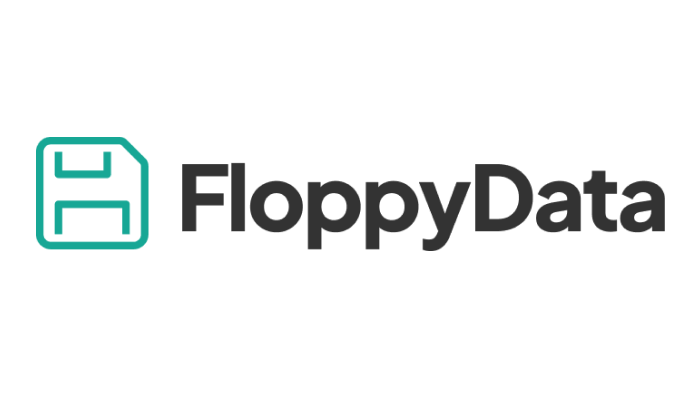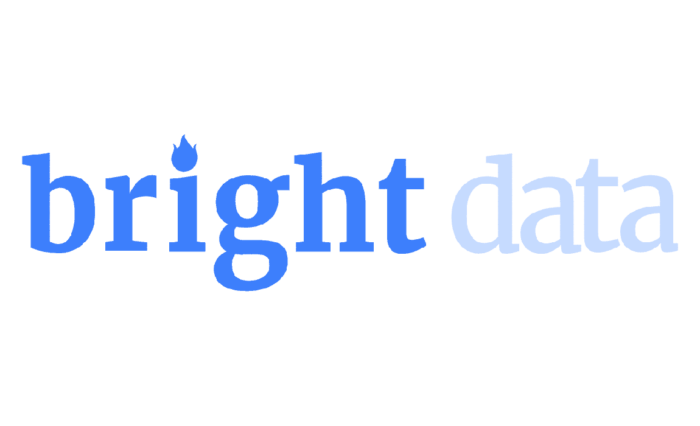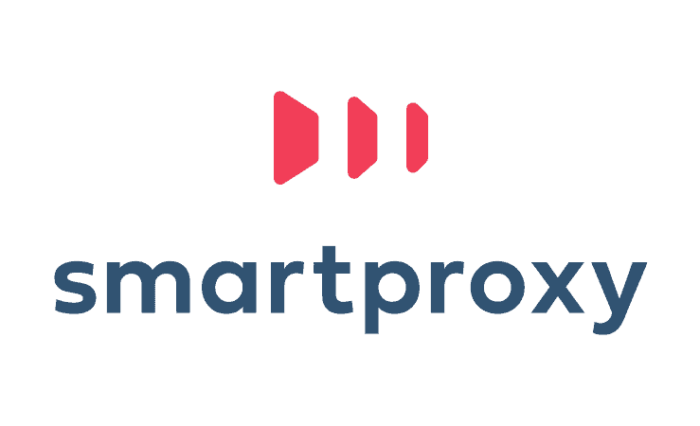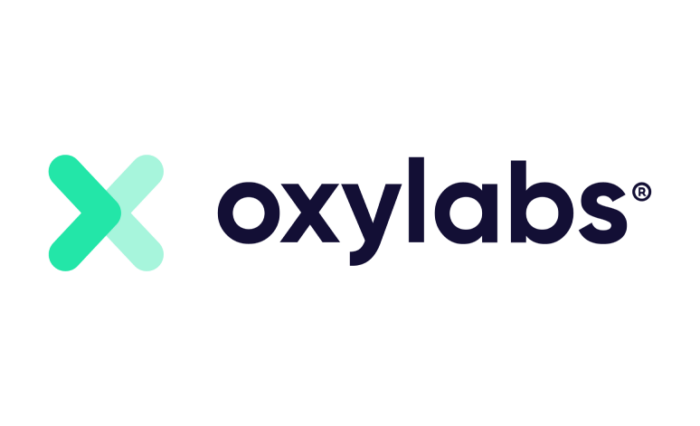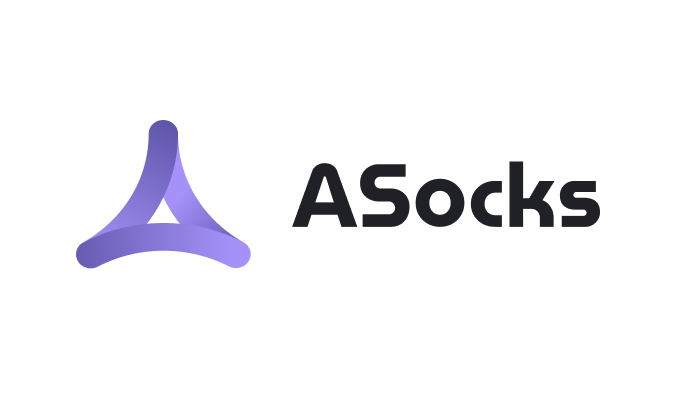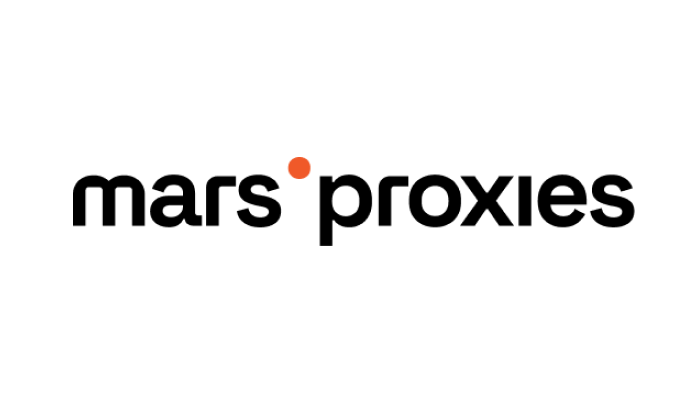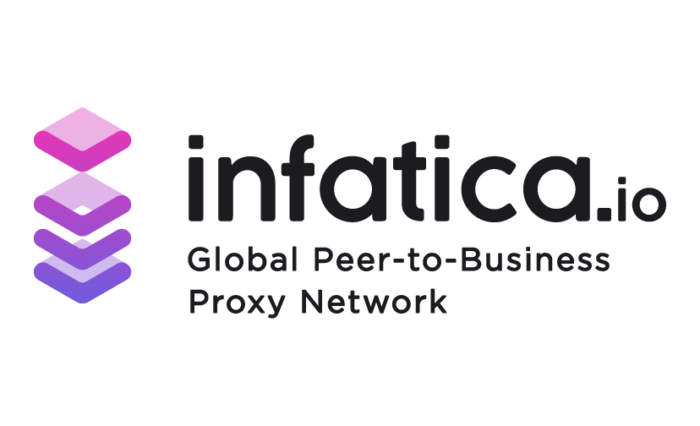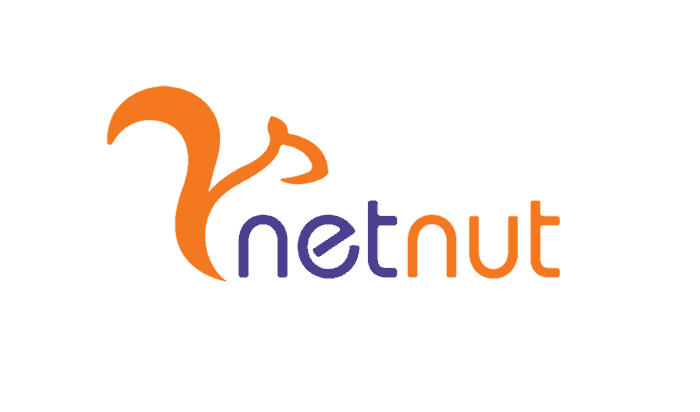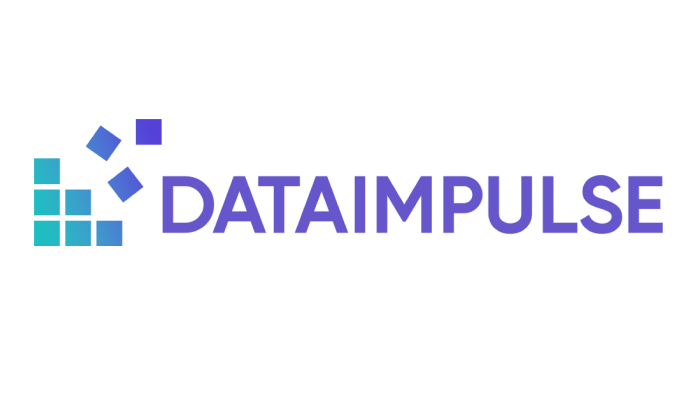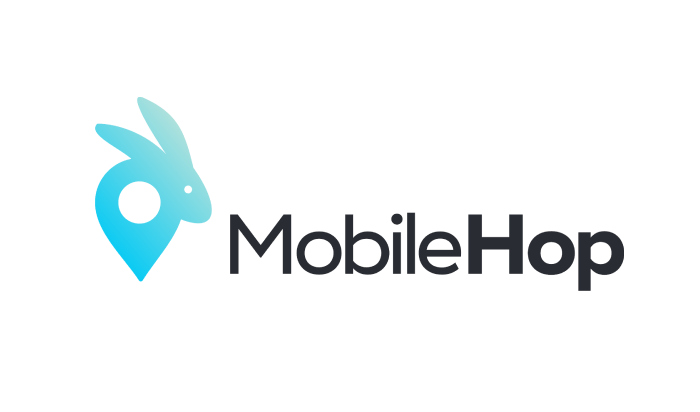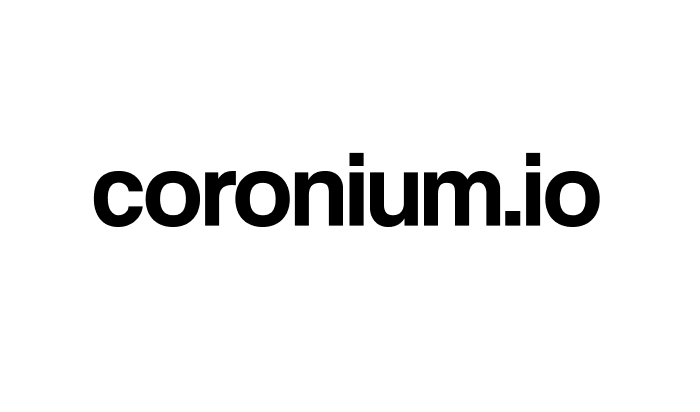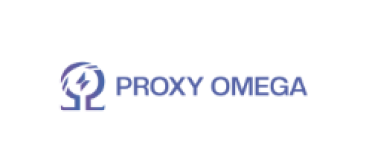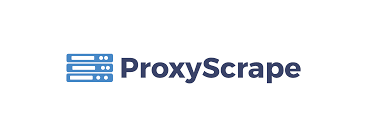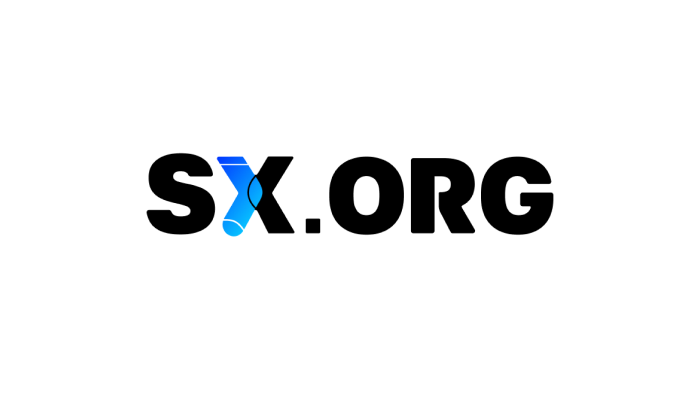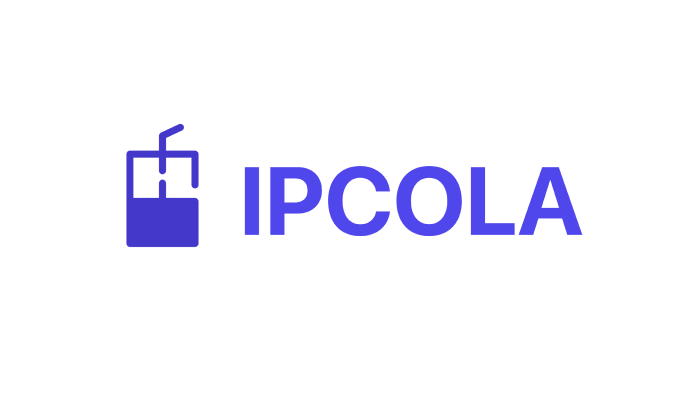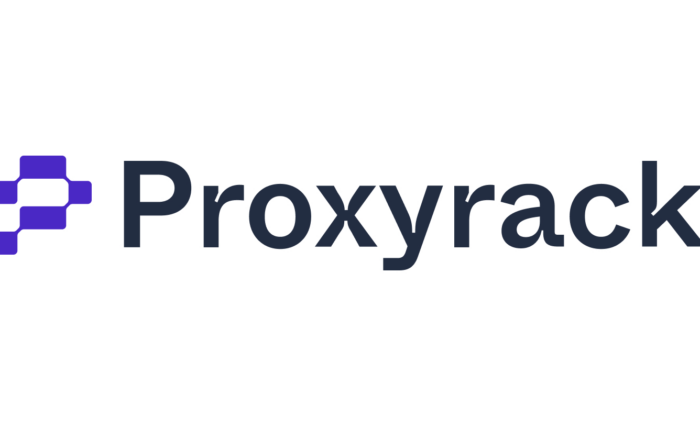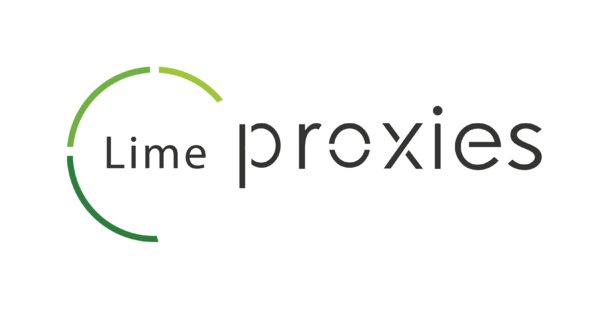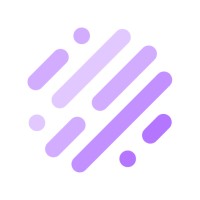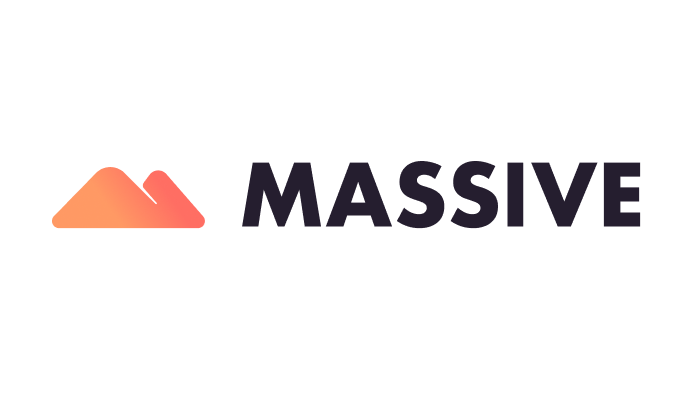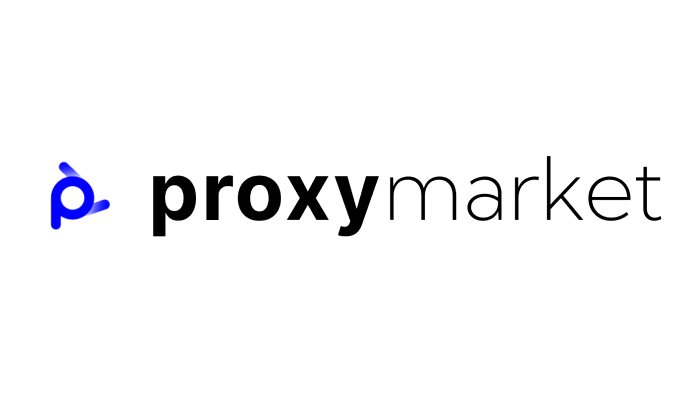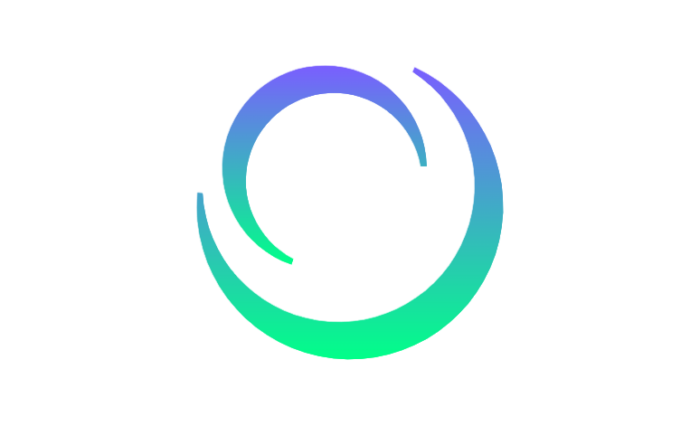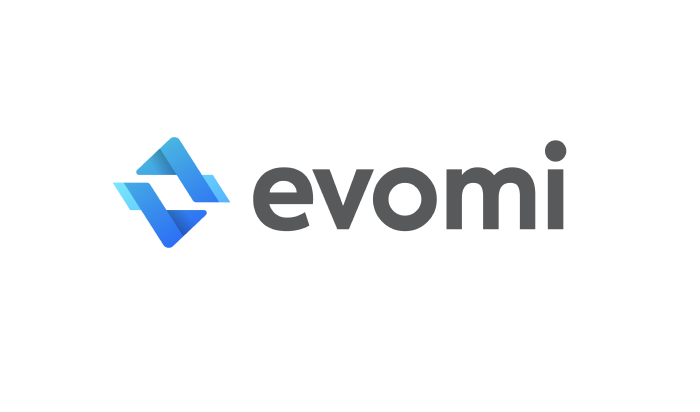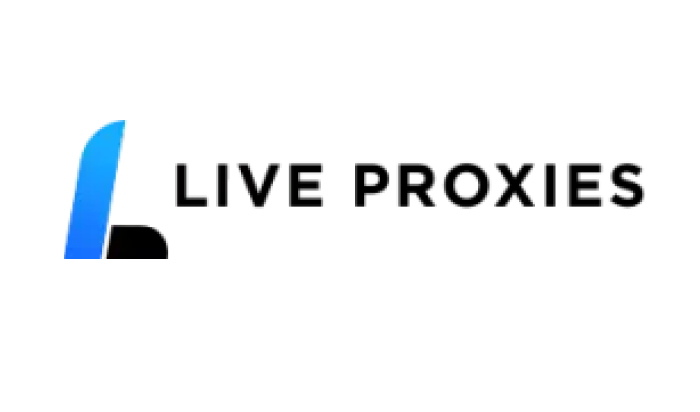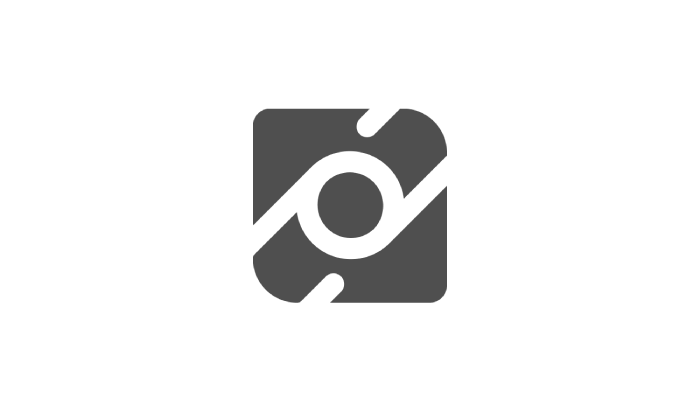Um einen HTTP-Proxy auf Twitter zu verwenden, müssen Sie den Proxy in Ihrem Webbrowser oder in den Systemeinstellungen einrichten. Hier finden Sie allgemeine Schritte für einige gängige Browser:
Google Chrome
1. Klicken Sie auf das Drei-Punkte-Menüsymbol und wählen Sie „Einstellungen“.
2. Scrollen Sie nach unten und klicken Sie auf „Erweitert“.
3. Klicken Sie unter „System“ auf „Öffnen Sie die Proxy-Einstellungen Ihres Computers“.
4. Aktivieren Sie unter „Manuelle Proxy-Einrichtung“ die Option „Einen Proxy-Server verwenden“ und geben Sie die IP-Adresse und den Port Ihres HTTP-Proxys ein.
5. Klicken Sie auf „Speichern“.
Firefox
1. Klicken Sie auf das dreizeilige Menüsymbol und wählen Sie „Optionen“.
2. Scrollen Sie nach unten zum Abschnitt „Netzwerkeinstellungen“ und klicken Sie auf „Einstellungen“.
3. Wählen Sie „Manuelle Proxy-Konfiguration“ und geben Sie dann die IP-Adresse und den Port Ihres HTTP-Proxys ein.
4. Stellen Sie sicher, dass „Diesen Proxy auch für FTP und HTTPS verwenden“ markiert ist.
5. Klicken Sie auf „OK“.
Safari
1. Gehen Sie zu „Safari“ > „Einstellungen“ > „Erweitert“.
2. Klicken Sie auf „Einstellungen ändern“ neben „Proxies“.
3. Markieren Sie in der Liste „Web-Proxy (HTTP)“ und geben Sie die IP-Adresse und den Port Ihres HTTP-Proxys ein.
4. Klicken Sie auf „OK“ und dann auf „Übernehmen“.
Denken Sie daran, dass Twitter selbst keine direkten Proxy-Einstellungen unterstützt. Der Proxy wird auf der Browser- oder Systemebene eingestellt. Sobald der HTTP-Proxy eingerichtet ist, können Sie Twitter in Ihrem Browser öffnen, und Ihr Datenverkehr wird über den Proxy-Server geleitet. Stellen Sie sicher, dass Sie einen zuverlässigen Proxy-Anbieter verwenden, um die Sicherheit und den Schutz Ihrer Daten zu gewährleisten.